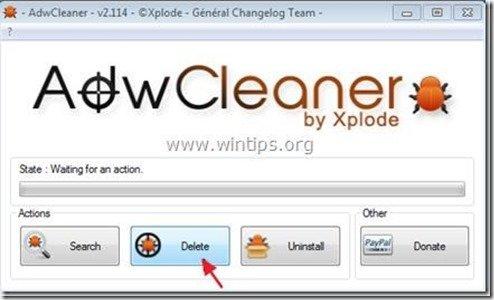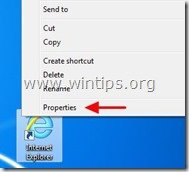İçindekiler
“ Qvo6.com " diğer ücretsiz yazılım yükleme programlarının içinde paketlenmiş bir tarayıcı korsanıdır ve bilgisayarınıza yüklendikten sonra İnternet ana sayfanızı " www.Qvo6.com " ve İnternet arama motorunuzu, tarama yönlendirmeleri gerçekleştiren ve bilinmeyen satıcıların reklamlarını görüntüleyen "search.qvo6.com" olarak değiştirir.
Ayrıca " Qv06.com" virüsü, özelliklerine aşağıdaki bağımsız değişkeni ekleyerek internet kısayollarınızı değiştirir: “ http://www.Qvo6.com/..."
" Qvo6.com ” bir kullanıcı özgür yazılım yüklerken dikkat etmezse (yaygın olarak) yaygın İnternet tarayıcılarına (Internet Explorer, Chrome veya Firefox) yüklenebilir.
Kaldırmak için " Qvο6.com " bilgisayarınızdan & tarayıcı arama ayarlarınızı geri yükleyin, aşağıdaki adımları izleyin:

Nasıl kaldırılır " Qv06.com ” bilgisayarınızdan:
Adım 1. Kaldırın Qvo6.com arama ayarları İnternet tarayıcınız.
Internet Explorer, Google Chrome, Mozilla Firefox
Internet Explorer
Nasıl kaldırılır Qvo6.com arama ayarları Internet Explorer'dan.
1. Internet Explorer'ı açın ve ardından " İnternet Seçenekleri ”.
Bunu yapmak için IE'nin dosya menüsünden " Araçlar " > " İnternet Seçenekleri ”.
Uyarı*: IE'nin en son sürümlerinde " Dişli " simgesi  sağ üstte.
sağ üstte.
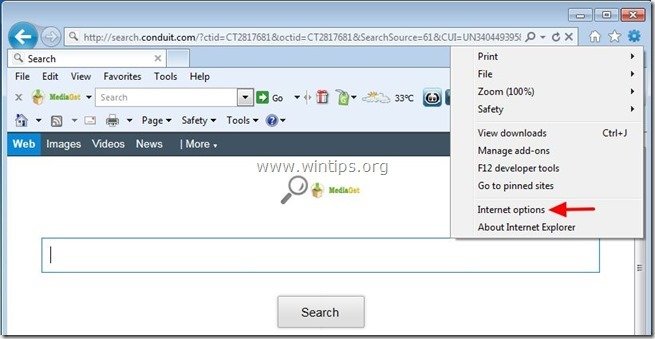
2. " adresinde Genel " sekmesi, Silme " www.qvo6.com " dan " Ana Sayfa " kutusu ve tip tercih ettiğiniz Ana Sayfa (örn. www.google.com)
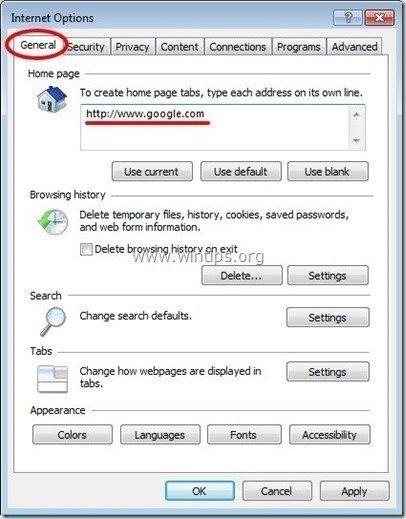
3. Ardından " Ayarlar " içinde Arama Bölüm. *
Uyarı*: Ana Internet Explorer penceresindeyken Internet Explorer'da arama ayarlarını değiştirmek isterseniz, sadece " Dişli " simgesi  (sağ üst köşede) ve " Eklentileri Yönet " .
(sağ üst köşede) ve " Eklentileri Yönet " .
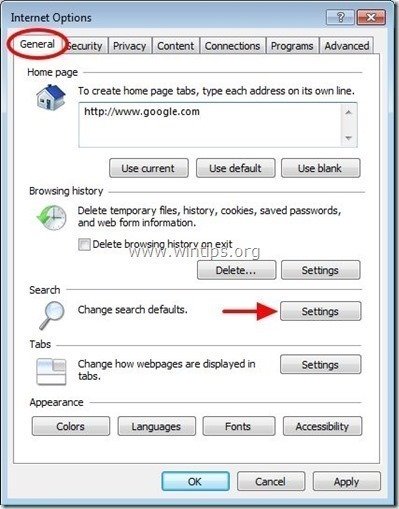
4. Açık " Arama Sağlayıcıları " seçeneklerinden birini seçin ve " Varsayılan olarak ayarla " orada bulunan herhangi bir istenmeyen arama motoru dışında bir arama sağlayıcısı.
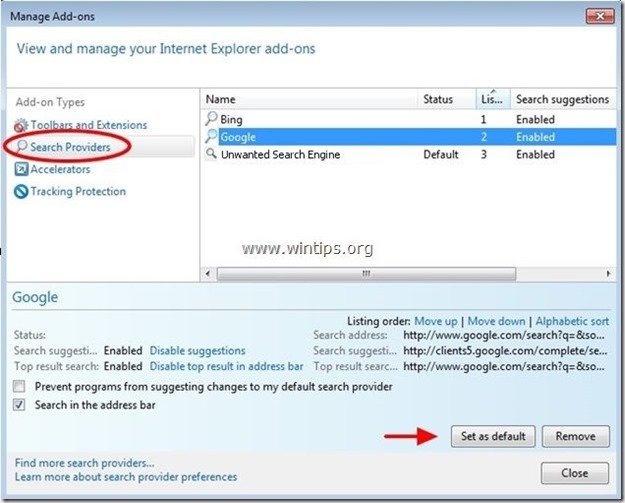
5. Ardından istenmeyen arama motorunu seçin ve Kaldırmak .
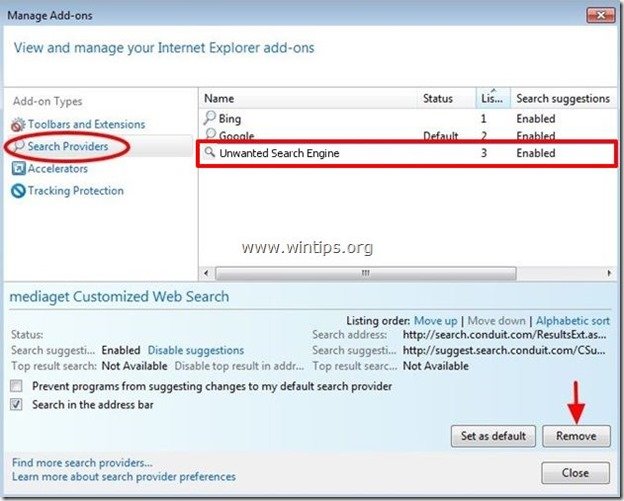
6. Tüm Internet Explorer pencerelerini kapatın ve tarayıcınızı yeniden başlatın.
7. Adım 2 ile devam edin.
Google Chrome
Nasıl kaldırılır Qvo6.com arama ayarları Google Chrome'dan.
1. Google Chrome'u açın ve chrome menüsüne gidin  ve " Ayarlar ".
ve " Ayarlar ".
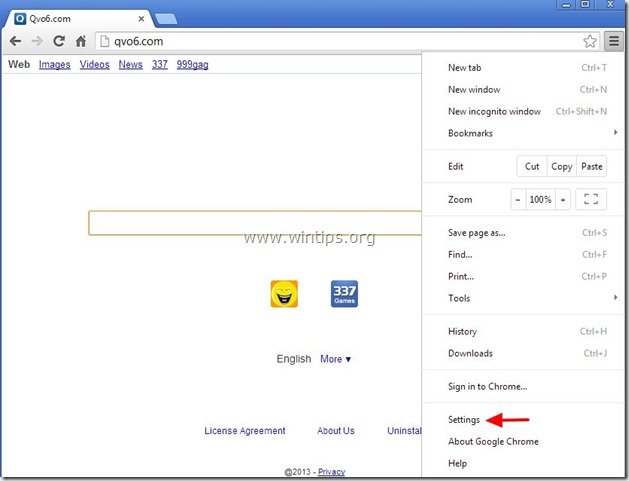
2. Bul " Başlangıçta " bölümünü seçin ve " Sayfaları Ayarla ".
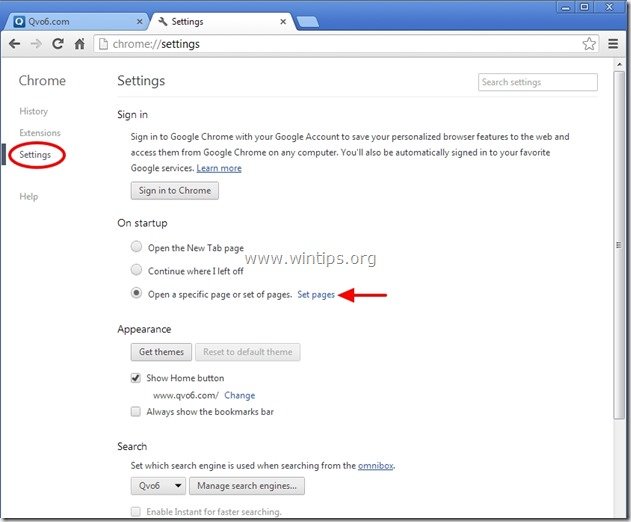
3. Silin " www.qvo6.com " tuşuna basarak başlangıç sayfalarından X " sembolü sağ tarafta.
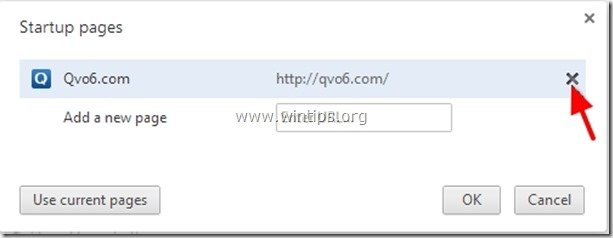
4. Tercih ettiğiniz başlangıç sayfasını ayarlayın (örn. http://www.google.com) ve " OK ".

5. Altında " Görünüş " bölümünde, " Ana Sayfa düğmesini göster " seçeneğini seçin ve " Değişim ”.
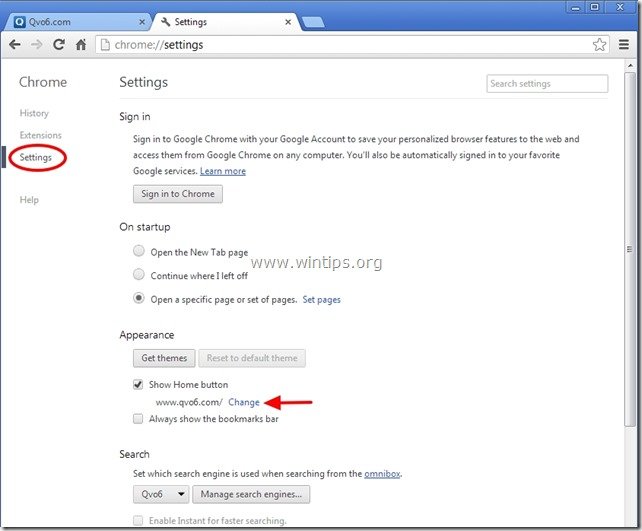
6. Silin " www.qvo6.com " girişinden " Bu sayfayı açın " kutusu.
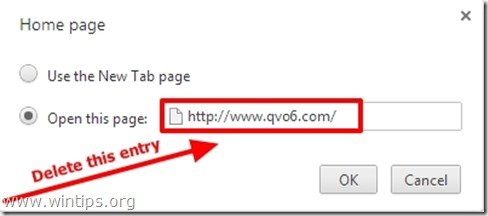
7. Tip (eğer isterseniz) tercih ettiğiniz web sayfası tuşuna bastığınızda açılması için " Ana Sayfa " düğmesi (örn. www.google.com) veya bu alanı boş bırakın ve " OK ”.
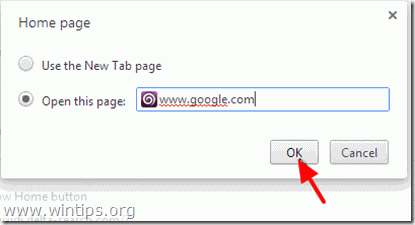
5. Git " Arama " bölümünü seçin ve " Arama motorlarını yönetme ".
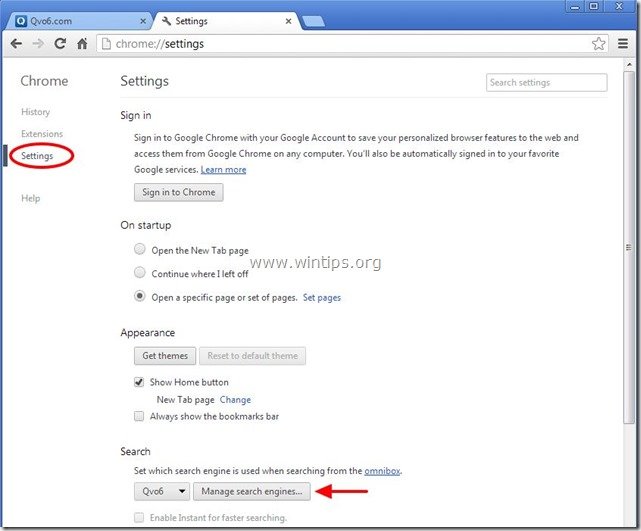
6. Tercih ettiğiniz varsayılan arama motorunu seçin (örneğin Google arama) ve " Varsayılan yap ".
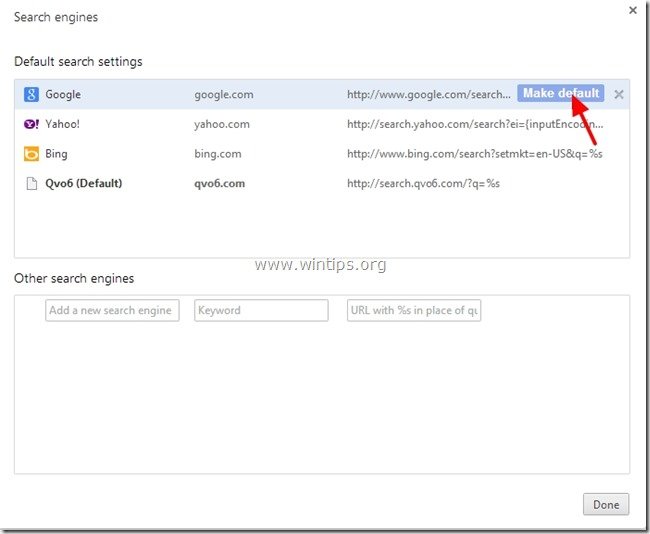
7. Ardından " search.qvo6.com" arama motoru ve kaldırın tuşuna basarak X " sembolünü sağ tarafa yerleştirin.
Seçin " Bitti " kapatmak için " Arama motorları " penceresi.
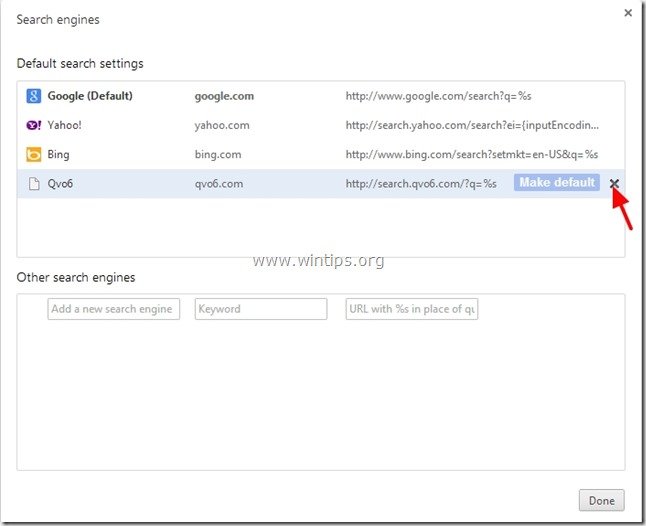
8. Tüm Google Chrome pencerelerini kapatın ve tarayıcınızı yeniden başlatın.
9. Devam edin Adım 2 .
Mozilla Firefox
Nasıl kaldırılır Qvo6.com arama ayarları Mozilla Firefox'tan.
1. Tıklayınız " Firefox" Firefox penceresinin sol üst köşesindeki menü düğmesine tıklayın ve " Seçenekler ”.
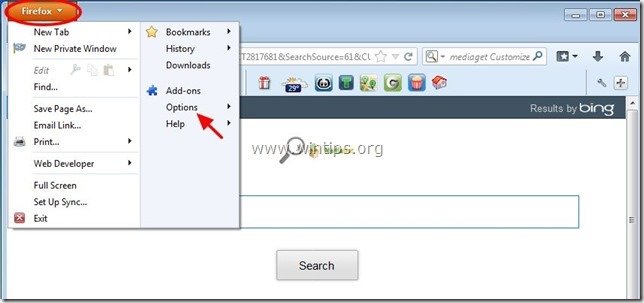
2. " içinde Genel " sekmesi silme " www.qvo6.com " sayfasından " Ana Sayfa " kutusu ve Tercih ettiğiniz Ana Sayfayı yazın (örn. http://www.google.com).
Basın " OK " düğmesine basın.
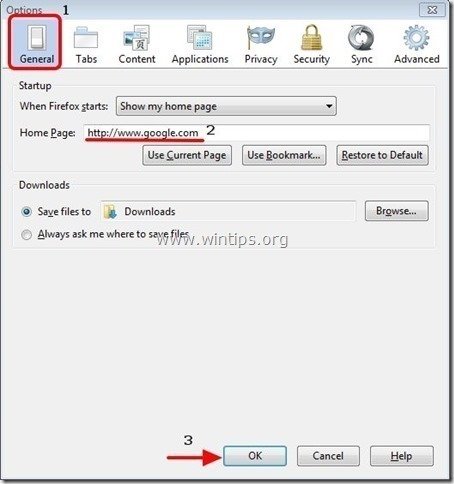
3. Firefox menüsünden " Araçlar " > " Eklentileri Yönet ”.
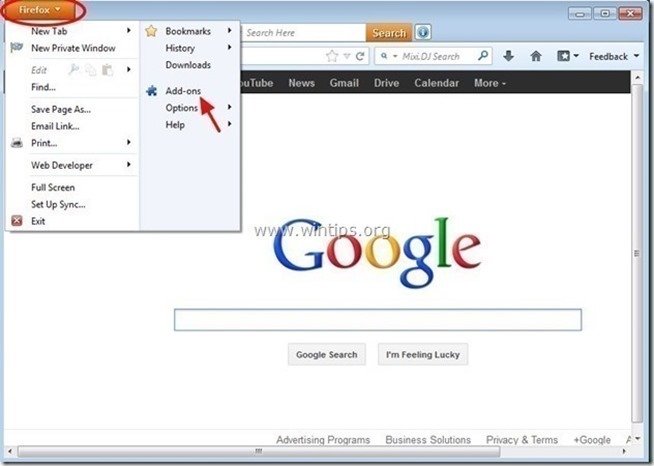
4. Seçin "Uzantılar" öğesini seçin ve ardından " Qo6.com " uzantısı mevcut değildir.*
Eğer " Qo6.com " uzantısı varsa, ardından " Kaldırmak " düğmesine basınız.
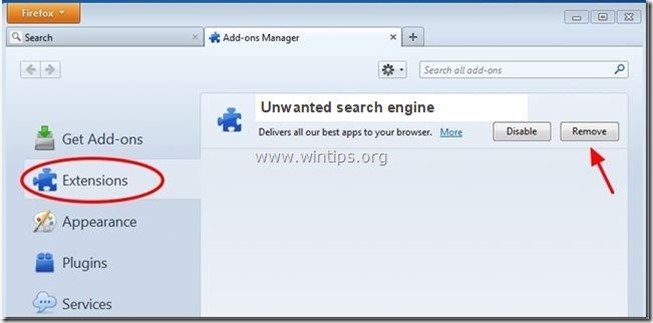
5. Tüm Firefox'u kapatın pencerelerini kapatın ve tarayıcınızı yeniden başlatın.
6. Şuraya ilerleyin Sonraki Adım .
Adım 2: "AdwCleaner" kullanarak kalan kayıt defteri girdilerini temizleyin.
1. "AdwCleaner" yardımcı programını indirin ve masaüstünüze kaydedin.
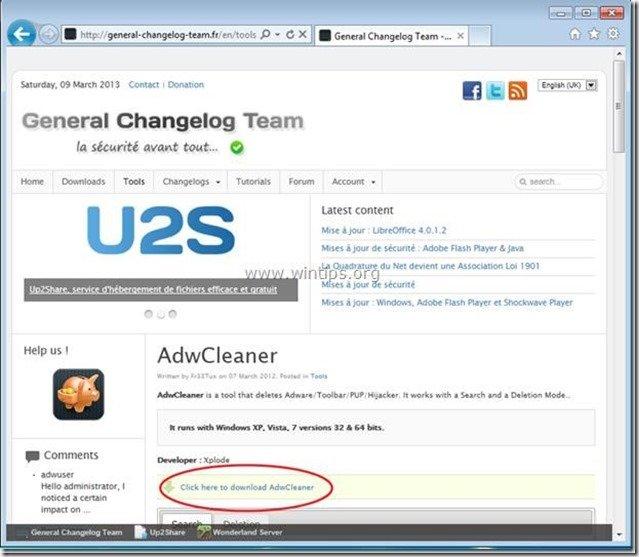
2. Tüm açık programları kapatın ve Çift Tıklama açmak için "AdwCleaner" masaüstünüzden.
3. Basın " Silme ”.
4. Basın " OK " at " AdwCleaner - Bilgi" ve " OK " tekrar bilgisayarınızı yeniden başlatmak için .
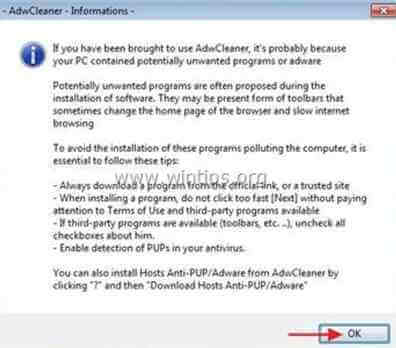
5. Bilgisayarınız yeniden başlatıldığında, Kapat " AdwCleaner" bilgileri (benioku) penceresini açın ve bir sonraki adıma geçin.
Adım 3: Çıkarın İnternet Tarayıcı Kısayolunuzdan Qvo6.com ayarları.
1. İnternet tarayıcınızın simgesine sağ tıklayın ve " Mülkler ”.
Uyarı*: Programlar listenizde ve görev çubuğunuzda bulunanlar da dahil olmak üzere tüm İnternet tarayıcısı kısayolları için aynı işlemi gerçekleştirmelisiniz.
2. " Kısayol " sekmesinden " Hedef " alanını silin ve " http://www.Qvo6.com... ” değerinden sonra yazılan " iexplore.exe " (IE kısayolu için) veya " firefox.exe " (Firefox Kısayolu için) veya " chrome.exe " (chrome kısayolu için) ve " OK " *
* Basın " Devam et " diye sorarken Bu ayarları değiştirmek için yönetici izni sağlayın ”.
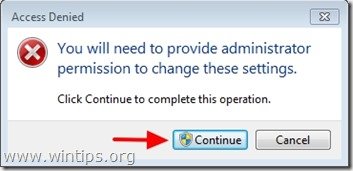
3. Devam et Bir sonraki adım.
Adım 4. Junkware Removal Tool ile potansiyel olarak istenmeyen programları (PUPs) kaldırın.
1. İndirin ve çalıştırın JRT - Önemsiz Yazılım Temizleme Aracı.

2. Bilgisayarınızı taramaya başlamak için herhangi bir tuşa basın " JRT - Önemsiz Yazılım Temizleme Aracı ”.
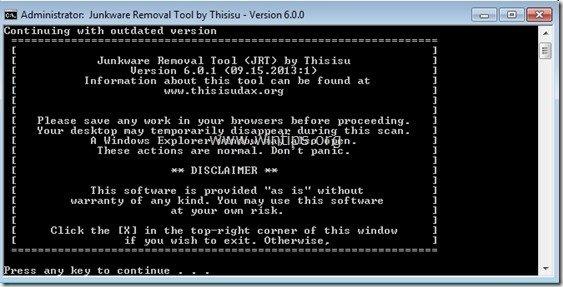
3. JRT sisteminizi tarayıp temizleyene kadar sabırlı olun.
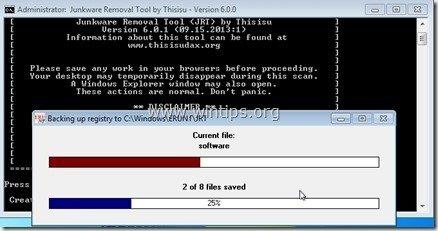
4. JRT günlük dosyasını kapatın ve ardından yeniden başlatma bilgisayarınız.
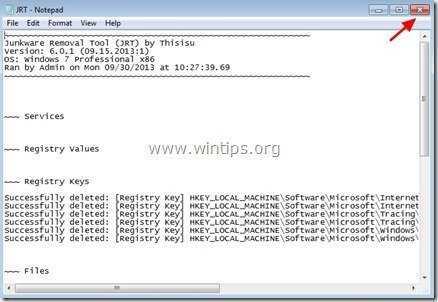
Adım 5. Temizleyin bilgisayarınızın kalmasını kötü niyetli tehditler.
İndir ve yükleyin Bilgisayarınızı kalan kötü amaçlı tehditlerden temizlemek için günümüzün en güvenilir ÜCRETSİZ kötü amaçlı yazılımdan koruma programlarından biri. Mevcut ve gelecekteki kötü amaçlı yazılım tehditlerinden sürekli olarak korunmak istiyorsanız, Malwarebytes Anti-Malware PRO'yu yüklemenizi öneririz:
MalwarebytesTM Koruması
Casus Yazılımları, Reklam Yazılımlarını ve Kötü Amaçlı Yazılımları kaldırır.
Ücretsiz İndirmeye Şimdi Başlayın!
1. Koş " Malwarebytes Anti-Malware" ve programın gerekirse en son sürümüne ve kötü amaçlı veritabanına güncellenmesine izin verin.
2. "Malwarebytes Anti-Malware" ana penceresi ekranınızda göründüğünde, " Hızlı tarama gerçekleştirin " seçeneğine basın ve ardından " Tarama " düğmesine basın ve programın sisteminizi tehditlere karşı taramasına izin verin.
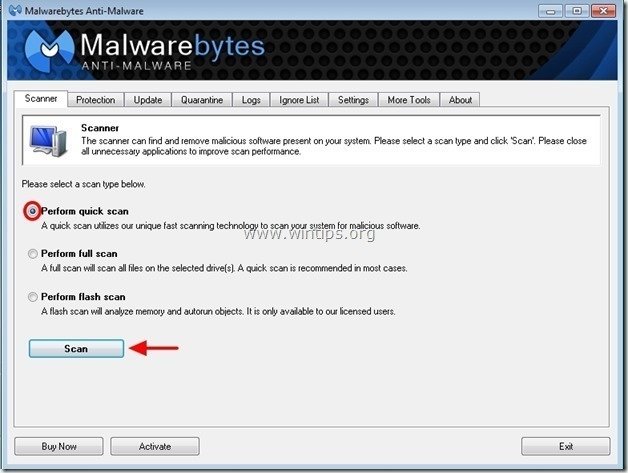
3. Tarama tamamlandığında, tuşuna basın. "TAMAM" bilgi mesajını kapatmak için ve ardından basın ve "Sonuçları göster" düğmesine görünüm ve Kaldır bulunan kötü niyetli tehditler.

4. "Sonuçları Göster" penceresinde Çek - farenizin sol tuşunu kullanarak- tüm virüslü nesneler ve ardından " Seçileni Kaldır " seçeneğini seçin ve programın seçilen tehditleri kaldırmasına izin verin.
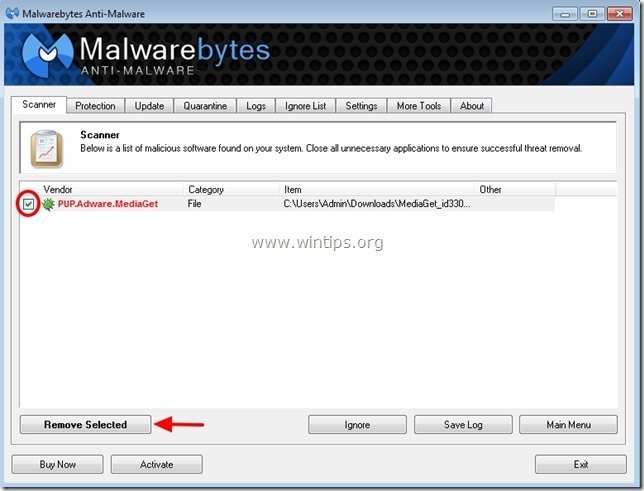
5. Virüslü nesnelerin kaldırılması işlemi tamamlandığında , "Tüm aktif tehditleri düzgün bir şekilde kaldırmak için sisteminizi yeniden başlatın"
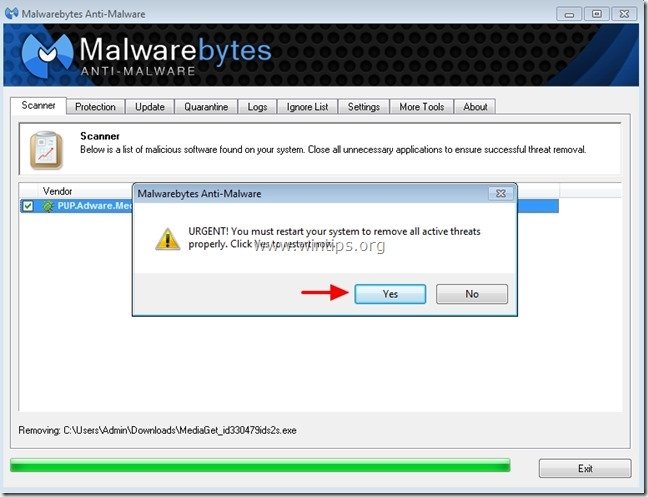
6. Devam et Bir sonraki adım.
Tavsiye: Bilgisayarınızın temiz ve güvenli olduğundan emin olmak için, Windows "Güvenli mod "da bir Malwarebytes Anti-Malware tam taraması gerçekleştirin .*
*Windows Güvenli moduna geçmek için " F8 " tuşu bilgisayarınız açılırken, Windows logosu görünmeden önce " Windows Gelişmiş Seçenekler Menüsü " ekranınızda görünür, klavyenizin ok tuşlarını kullanarak Güvenli Mod seçeneğini seçin ve ardından "GİRİŞ “.
Adım 6. İstenmeyen dosyaları ve girdileri temizleyin.
Kullan " CCleaner " programına geçin ve temiz sisteminizi geçici olarak İnternet dosyaları ve geçersiz kayıt defteri girdileri.*
* Nasıl kurulacağını ve kullanılacağını bilmiyorsanız "CCleaner", bu tali̇matlari okuyun .
Adım 7. Değişikliklerin etkili olması için bilgisayarınızı yeniden başlatın ve antivirüs programınızla tam bir tarama gerçekleştirin.

Andy Davis
Windows hakkında bir sistem yöneticisinin günlüğü